Установите среду разработки Flutter
Фреймворк для разработки мобильных приложений. Десктоп и веб тоже.
Теперь мне нужно обновить приложение в Google Play Store для использования нового Android SDK, поэтому я полировал и публикую это старое руководство, которое написал несколько лет назад.
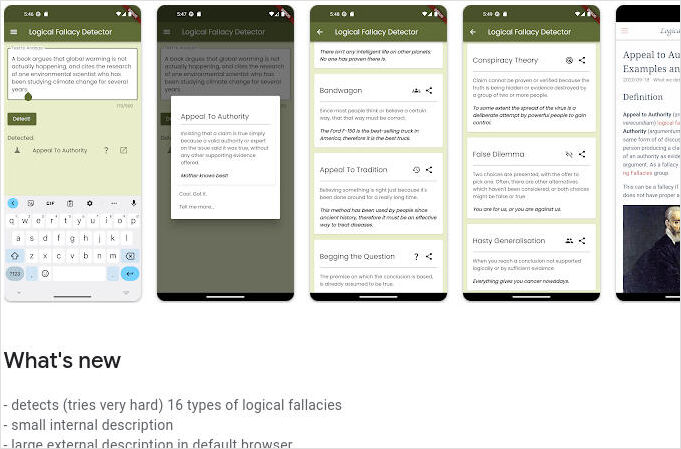
Фрагмент из страницы приложения PlayStore.
Это руководство было изначально написано в августе 2022 года, обновлено и опубликовано в апреле 2024 года. Из-за этого оно может содержать некоторые устаревшие материалы.
Как
Шаги по установке Flutter на компьютер с Linux
Установка инструментов разработчика
https://docs.flutter.dev/get-started/install/linux/android
Проверьте инструменты
which bash file mkdir rm which
Установите пакеты
sudo apt-get update -y && sudo apt-get upgrade -y;
sudo apt-get install -y curl git unzip xz-utils zip libglu1-mesa
Установите пакеты для разработки Android-приложений
sudo apt-get install \
libc6:i386 libncurses5:i386 \
libstdc++6:i386 lib32z1 \
libbz2-1.0:i386
Установите пакеты для разработки Linux-приложений
sudo apt-get install \
clang cmake git \
ninja-build pkg-config \
libgtk-3-dev liblzma-dev \
libstdc++-12-dev
Установка VSCode
https://code.visualstudio.com/docs/setup/linux
Существует ссылка для загрузки пакета Debian VSCode для Linux: https://go.microsoft.com/fwlink/?LinkID=760868
Затем установите его как
sudo apt install ./<file>.deb
# Если вы используете более старое распределение Linux, вам нужно будет выполнить это вместо:
# sudo dpkg -i <file>.deb
# sudo apt-get install -f # Установите зависимости
Другие дистрибутивы Linux также находятся на этой странице “setup/linux”.
Установите расширения Flutter для VSCode: https://marketplace.visualstudio.com/items?itemName=Dart-Code.flutter
Запустите быстрый доступ VS Code (Ctrl+P), вставьте следующую команду и нажмите Enter.
ext install Dart-Code.flutter
Установка Chrome
Для веб-разработки - установите Chrome:
https://www.google.com/chrome/dr/download/
Установка Android Studio
https://developer.android.com/studio/install#linux
Необходимые библиотеки для Ubuntu на 64
sudo apt-get install libc6:i386 libncurses5:i386 libstdc++6:i386 lib32z1 libbz2-1.0:i386
на ОС, основанных на Ubuntu 24.04:
sudo apt-get install libc6:i386 libncurses6:i386 libstdc++6:i386 lib32z1 libbz2-1.0:i386
Скачайте последнюю версию студии с: https://developer.android.com/studio
cd в “{домашняя директория установки}/bin” и введите:
./studio.sh
xed ~/.bash_profile
export PATH=$PATH:~/Apps/android-studio/bin
Включение ускоренного режима KVM
https://developer.android.com/studio/run/emulator-acceleration?utm_source=android-studio#vm-linux
sudo apt-get install cpu-checker
egrep -c '(vmx|svm)' /proc/cpuinfo
Выходной результат 1 или выше означает, что виртуализация поддерживается. Выходной результат 0 означает, что ваш процессор не поддерживает аппаратную виртуализацию.
Ожидаемый результат:
INFO: /dev/kvm существует
Ускорение KVM может быть использовано
Установите KVM на Linux Используйте следующую команду для установки KVM:
Cosmic (18.10) или более поздняя версия:
sudo apt-get install qemu-kvm libvirt-daemon-system libvirt-clients bridge-utils
Установка Flutter SDK
установите sdk https://docs.flutter.dev/get-started/install/linux
https://docs.flutter.dev/get-started/install/linux/android
Можно установить sdk вручную или через VSCode
Примечания по ручной установке:
скачайте https://storage.googleapis.com/flutter_infra_release/releases/stable/linux/flutter_linux_3.3.2-stable.tar.xz
cd prj
tar xf ~/Downloads/flutter_linux_3.3.2-stable.tar.xz
export PATH=$PATH:~/prj/flutter/bin
which flutter
flutter precache
flutter config --no-analytics
flutter config
Примечания по VSCode:
в vs code команда (Ctrl+p)
ext install Dart-Code.flutter
В палитре команд ((Ctrl+shift+p)), введите flutter.
Выберите Flutter: Новое проект.
VS Code запрашивает, где находится Flutter SDK на вашем компьютере.
Если у вас установлен Flutter SDK, нажмите Найти SDK.
Если у вас не установлен Flutter SDK, нажмите Скачать SDK.
Этот вариант отправит вас на страницу установки Flutter, если вы не установили Git, как указано в требованиях к инструментам разработчика.
Когда вас спросят, какой шаблон Flutter?, игнорируйте это. Нажмите Esc. Вы можете создать тестовый проект после проверки своей среды разработки.
После установки в ~/Apps
echo 'export PATH="~/Apps/flutter/bin:$PATH"' >> ~/.bash_profile
source ~/.bash_profile
Чтобы отключить отчеты о телеметрии, выполните эту команду в терминале:
dart --disable-analytics
Установка Android Studio
cd в “{домашняя директория установки}/bin” и введите:
./studio.sh
xed ~/.bash_profile
export PATH=$PATH:/home/yourname/Apps/android-studio/bin
https://docs.flutter.dev/get-started/editor
-
Запустите VS Code.
-
Вызовите Вид > Палитра команд….
-
Введите “install”, и выберите Расширения: Установить расширения.
-
Введите “flutter” в поле поиска расширений, выберите Flutter в списке, и нажмите Установить. Это также устанавливает необходимый плагин Dart.
-
Вызовите Вид > Палитра команд (Ctrl+Shift+P)
-
Введите “doctor”, и выберите Flutter: Запустить Flutter Doctor. (или выполните flutter doctor в окне терминала)
-
Просмотрите вывод в панели ВЫХОД на наличие проблем. Убедитесь, что выбрали Flutter из выпадающего меню в различных вариантах вывода.
Проверка
flutter doctor
[!] Android toolchain - разработка для Android-устройств (версия Android SDK 34.0.0)
✗ компонент cmdline-tools отсутствует
Запустите `path/to/sdkmanager --install "cmdline-tools;latest"`
См. https://developer.android.com/studio/command-line для получения дополнительной информации.
✗ Статус лицензии Android неизвестен.
Запустите `flutter doctor --android-licenses` для принятия лицензий SDK.
См. https://flutter.dev/docs/get-started/install/linux#android-setup для получения дополнительной информации.
[✗] Chrome - разработка для веба (Невозможно найти исполняемый файл Chrome в google-chrome)
! Невозможно найти Chrome. Попробуйте установить CHROME_EXECUTABLE в исполняемый файл Chrome.
[✓] Linux toolchain - разработка для Linux desktop
Чтобы установить cmdline-tools:
- Откройте Android Studio,
- затем SDK (в более),
- затем установите галочку Android SDK cmdline-tools latest,
- затем нажмите Применить
Принять лицензии
flutter doctor --android-licenses
Если используется chromium:
which chrome
export CHROME_EXECUTABLE=/usr/lib/chromium/chrome
Проверка версии Flutter и обновление
Проверка версии Flutter:
flutter --version
Чтобы обновить версию Flutter выполните
flutter upgrade
Создание нового проекта Flutter
- Вызовите Вид > Палитра команд (Ctrl+Shift+P).
- Введите “flutter”, и выберите Flutter: Новый проект.
- Выберите Приложение.
- Создайте или выберите родительскую директорию для новой папки проекта.
- Введите имя проекта, например my_app, и нажмите Enter.
- Подождите, пока завершится создание проекта и появится файл main.dart.
Отладка в Flutter
ctrl+p
>flutter: выбрать устройство
Логирование
https://docs.flutter.dev/testing/code-debugging#logging
stderr.writeln(‘print me’);
import 'dart:developer' as developer;
void main() {
developer.log('log me', name: 'my.app.category');
developer.log('log me 1', name: 'my.other.category');
developer.log('log me 2', name: 'my.other.category');
}
---
import 'dart:convert';
import 'dart:developer' as developer;
void main() {
var myCustomObject = MyCustomObject();
developer.log(
'log me',
name: 'my.app.category',
error: jsonEncode(myCustomObject),
);
}
Точки останова
import 'dart:developer';
void someFunction(double offset) {
debugger(when: offset > 30.0);
// …
}
Развертывание на устройство
создайте apk для вашего приложения и попробуйте нижеуказанные команды
очистите свой проект
flutter clean
получите пакеты
flutter pub get
постройте свой apk
flutter build apk --release
найдите свой apk на вашем компьютере
ваше имя проекта\build\app\outputs\flutter-apk(в режиме release)
скопируйте этот APK и установите на мобильное устройство
Сон в Dart
В асинхронном коде
await Future.delayed(Duration(seconds: 1));
В синхронном коде
import 'dart:io';
sleep(Duration(seconds:1));
Полезные ссылки
Полезные пакеты
https://pub.dev/packages/flutter_easyloading
https://pub.dev/packages/flutter_spinkit
Расширения VSCode
https://medium.com/codex/my-top-5-flutter-extensions-for-vs-code-f36936518ff8
иконки: https://api.flutter.dev/flutter/material/Icons-class.html
все иконки: https://fonts.google.com/icons?selected=Material+Icons
==== Получение данных из интернета ====
https://docs.flutter.dev/cookbook/networking/authenticated-requests
Связанные с: сборкой и выпуском Android-приложения
Веб-приложение Flutter
- Сборка: https://docs.flutter.dev/platform-integration/web/building
- Развертывание в различных средах: https://docs.flutter.dev/deployment
Плагин Live сервера VSCode
Flutter с бэкендом
- Справочник Flutter (Dart)
- Проект Flutter с бэкендом AWS Amplify
- Контейнеризация Flutter Web-приложения с использованием контейнеризованного Flutter build и Nginx
- Развертывание Flutter-проекта с бэкендом на AWS Amplify
- Исправление ошибок Flutter на AWS Amplify: [WARNING] fatal Not a valid object name origin/master
- Справочник параметров командной строки MinIO
- Справочник Bash
- Установка Portainer на Linux

